Eine ISO-Datei (auch ISO-Image genannt) ist ein exaktes digitales Abbild eines Datenträgers, zum Beispiel einer DVD oder einer CD. Sie enthält alle Daten und die komplette Struktur des Originals in einer einzigen Datei. ISO-Dateien werden häufig verwendet, um Betriebssysteme, Software oder Spiele als Download zur Verfügung zu stellen.
Typische Verwendungszwecke:
- Installation von Windows oder Linux
- Archivierung von DVDs
- Bereitstellung von Software-Images
ISO-Dateien unter Windows 11: Keine Zusatzsoftware nötig
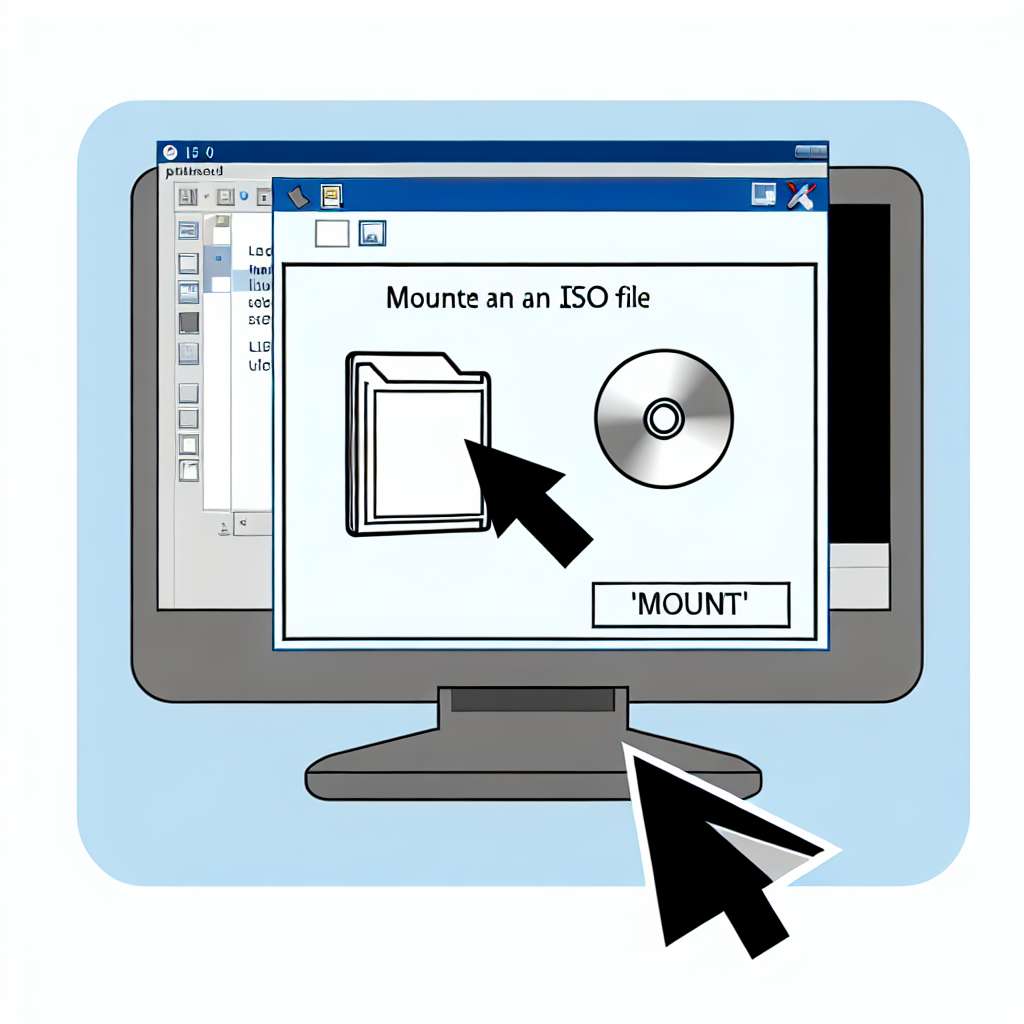
Im Gegensatz zu älteren Windows-Versionen benötigst du in Windows 11 keine zusätzliche Software, um ISO-Dateien zu öffnen. Das Betriebssystem verfügt über eine integrierte Funktion, mit der du ein ISO-Image per Mausklick als virtuelles Laufwerk einbinden kannst.
Schritt-für-Schritt-Anleitung: ISO-Datei unter Windows 11 öffnen
Schritt 1: ISO-Datei finden
Lade die ISO-Datei herunter oder lokalisiere sie auf deinem System. Meist befindet sie sich im Ordner „Downloads“ oder auf dem Desktop.
- Beispiel:
C:\Benutzer\DeinName\Downloads\Windows11.iso
Schritt 2: ISO-Datei mit Doppelklick öffnen
Einfacher geht es kaum:
Mache einen Doppelklick auf die ISO-Datei.
Windows 11 erkennt automatisch, dass es sich um ein Image handelt, und bindet die Datei als virtuelles DVD-Laufwerk ein. Im Datei-Explorer erscheint nun ein zusätzliches Laufwerk – genau wie bei einer eingelegten CD oder DVD.
Alternativ: Rechtsklick → „Bereitstellen“
Falls der Doppelklick nicht funktioniert oder ein anderes Programm standardmäßig ISO-Dateien öffnet:
- Klicke mit der rechten Maustaste auf die ISO-Datei.
- Wähle den Eintrag „Bereitstellen“ (englisch: Mount).
Auch hier wird die ISO-Datei sofort als virtuelles Laufwerk eingebunden.
Schritt 3: Inhalte wie von einem Datenträger nutzen
Du kannst nun auf das neue virtuelle Laufwerk zugreifen:
- Öffne den Datei-Explorer (Windows-Taste + E).
- Wähle in der linken Seitenleiste das neue Laufwerk (z. B. D:\ oder E:).
- Der Inhalt der ISO-Datei wird angezeigt. Du kannst Dateien kopieren, öffnen oder Installationen starten.
Schritt 4: Virtuelles Laufwerk wieder entfernen
Sobald du die ISO-Datei nicht mehr benötigst, kannst du das virtuelle Laufwerk einfach entfernen:
- Öffne den Datei-Explorer.
- Rechtsklick auf das virtuelle Laufwerk.
- Wähle „Auswerfen“.
Das Laufwerk verschwindet und die ISO-Datei ist wieder „ausgehängt“.
Häufige Fragen (FAQ)
Frage: Kann ich eine ISO-Datei auch brennen?
Antwort: Ja, klicke mit der rechten Maustaste auf die Datei und wähle „Datenträgerabbild brennen“, um sie auf eine DVD zu schreiben.
Frage: Warum wird die Option „Bereitstellen“ nicht angezeigt?
Antwort: Möglicherweise wurde ein Drittanbieter-Tool (z. B. WinRAR) als Standardprogramm für ISO-Dateien festgelegt. Du kannst mit Rechtsklick → „Öffnen mit“ → „Windows-Explorer“ das Standardverhalten wiederherstellen.
Frage: Wird mein Computer langsamer, wenn eine ISO eingebunden ist?
Antwort: Nein. Das Einbinden einer ISO-Datei als virtuelles Laufwerk hat keinen spürbaren Einfluss auf die Systemleistung.
Fazit
Windows 11 macht das Arbeiten mit ISO-Dateien so einfach wie nie. Mit wenigen Klicks kannst du eine ISO-Datei öffnen, einbinden und wie ein physisches Laufwerk verwenden – ohne zusätzliche Software. Das erleichtert insbesondere die Installation von Betriebssystemen, Treibern und größeren Softwarepaketen erheblich.
Diese native Unterstützung spart Zeit, reduziert Fehlerquellen und sorgt für einen effizienteren Workflow – besonders in IT, Support und Systemadministration.

 Manuel ist ein anerkannter Tech-Experte mit über 15 Jahren Erfahrung in der Welt der Handys, Smartphones und PC-Systeme. Er teilt sein fundiertes Fachwissen hier im Blog, um Technik verständlich zu machen und praktische Lösungen für alltägliche Probleme zu bieten. Seine Artikel basieren auf langjähriger Praxiserfahrung und machen ihn zu einem glaubwürdigen Ansprechpartner für alle Technik-Fragen. Mehr über Manuel findest du hier.
Manuel ist ein anerkannter Tech-Experte mit über 15 Jahren Erfahrung in der Welt der Handys, Smartphones und PC-Systeme. Er teilt sein fundiertes Fachwissen hier im Blog, um Technik verständlich zu machen und praktische Lösungen für alltägliche Probleme zu bieten. Seine Artikel basieren auf langjähriger Praxiserfahrung und machen ihn zu einem glaubwürdigen Ansprechpartner für alle Technik-Fragen. Mehr über Manuel findest du hier.
Kommentar schreiben